Database : Part 1 - Pengenalan MySQL & Penggunaan PHPMyAdmin
 |
| Logo MySQL |
Apa itu MySQL?
MySQL adalah sistem manajemen database relasional open source (RDBMS) dengan client-server model. Sedangkan RDBMS merupakan software untuk membuat dan mengelola database berdasarkan pada model relasional. (source)
Berikut saya akan jelaskan sedikit tentang cara membuat database di MySQL dan cara penggunaannya.
1. Dashboard PHPMyAdmin
Untuk mempermudah anda melihat database MySQL, biasanya saya menggunakan phpmyadmin. URL yang digunakan yaitu localhost/phpmyadmin (agar disesuaikan sesuai installernya). Berikut tampilan awal/dashboard dari phpmyadmin
 |
| Dashboard PHPMyAdmin |
Anda dapat melihat list database yang ada di sebelah kiri dashboard, atau klik tab 'Databases' di bagian atas.
2. Create New Database
Untuk membuat database baru, anda dapat klik 'new' di sebelah kiri atas, atau langsung masuk ke dalam tab 'Database' yang ada di atas. Berikut adalah tampilan dari tombol 'New' diklik atau tab 'Databases' diklik
 |
| Create database MySQL via PHPMyAdmin |
Skema database yang akan kita buat sebagai berikut
 |
| skema database |
Detail:
- Nama Database : db_sekolah
- Table : mSiswa
- id_siswa (integer, auto increment, primary key)
- nip (varchar max length 100, unique)
- nama (varchar max length 255)
- tanggal_lahir (date)
- status (boolean)
- create_date (datetime, allow null)
- create_by (varchar max length 100, allow null)
- last_update (datetime, allow null)
- last_update_by (varchar max length 100, allow null)
- Table mPelajaran
- id_pelajaran (integer, auto increment, primary key)
- nama_pelajaran (varchar max length 150)
- status (boolean)
- create_date (datetime, allow null)
- create_by (varchar max length 100, allow null)
- last_update (datetime, allow null)
- last_update_by (varchar max length 100, allow null)
Keterangan istilah database :
- auto increment : setiap data yang dimasukan ke dalam table, nilainya akan otomatis bertambah secara sequential
- allow null : data yang dimasukan boleh kosong (tanpa nilai). Jika tidak allow null, maka data tidak akan masuk jika tidak memiliki nilai
- max length : panjang maksimal karakter yang dapat ditampung oleh fieldnya
- date : hanya menyimpan tanggal (contoh : 2019-12-24)
- datetime : menyimpan tanggal dan jam (contoh : 2019-12-24 02:08:00)
Sesuai skema di atas, maka kita dapat memasukan nama databasenya : db_sekolah , kemudian klik 'create'. Jika sudah terbuat, maka nama database yang sebelumnya dibuat akan muncul di list sebelah kiri
 |
| db_sekolah created |
3. Create New Table
Sesuai skema di atas, kita akan membuat table pertama yaitu table mSiswa dengan jumlah kolom 9. Masukkan name : mSiswa, number of columns : 9 kemudian klik 'Go'. Jika langkah yang dijalankan benar, maka akan muncul tampilan seperti ini
 |
| Create New Table mSiswa |
Selanjutnya, masukkan nama entity sesuai skema ke masing-masing field. Jangan lupa untuk menyesuaikan atribut setiap fieldnya. Seperti berikut
 |
| Input Entities Table PHPMyAdmin |
Jika sudah selesai, klik save di kanan bawah. Maka table mSiswa sudah berhasil dibuat. Berikut tampilannya jika sesuai
 |
| Create New Table Success PHPMyAdmin |
4. Insert Data ke Table
Untuk insert data ke table, anda dapat klik tab 'Insert' di bagian atas. Tampilannya seperti ini
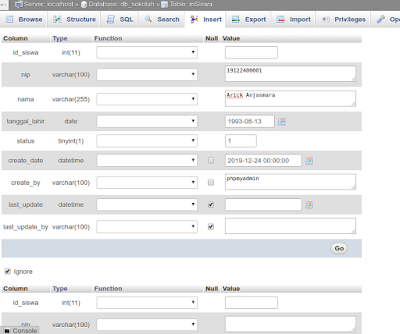 |
| insert data phpmyadmin |
Isi data sesuai keinginan anda, jika sudah OK maka klik Go
*note : id_siswa tidak perlu diisi karena sudah auto increment generated by database
Data yang berhasil diinsert akan terlihat di tab 'Browse' seperti gambar berikut
 |
| browse table phpmyadmin |
5. Latihan
Untuk latihan, silahkan buat table mPelajaran sesuai dengan kriteria dan insert data sesuai data berikut. Sampai ketemu di artikel berikutnya ya :) . Jika kesulitan silahkan comment di bawah, saya akan response as soon as possible
 |
| latihan |


Comments
Post a Comment